چرا حجم اینترنت زود تمام می شود؟
تمام شدن زود هنگام حجم اینترنت یکی از معضلاتی است که شاید اکثر کاربران آن را تجربه کردهاند و پیدا کردن راه حلی برای این موضوع همیشه یکی از اصلیترین خواستههای کاربران بوده است.
در این مطلب میخواهیم به شما فاکتورهایی را که به صورت پنهانی از حجم اینترنت مصرف میکنند، معرفی کنیم. مواردی که در ادامه به آنها اشاره میکنیم مربوط به استفاده کامپیوتر و تلفن همراه از اینترنت بوده و بهتر است هرچه سریعتر به آنها رسیدگی کنید.
آپدیت خودکار ویندوز
سیستم عامل ویندوز برای این که به جدیدترین نسخه موجود دست پیدا کند، با زیرکی تمام، اقدام به دانلود آپدیتهای موجود، آن هم به صورت خودکار میکند. این که باید همیشه از جدیدترین آپدیتها بر روی سیستم خود استفاده کنید، کاملا درست است، اما اگر این موضوع به صورت پنهانی و بدون اطلاع شما صورت بگیرد، مطمئنا برایتان خوشحال کننده نخواهد بود. از آن جایی که فایلهای دانلودی آپدیت معمولا بسیار حجیم هستند، کافی است تنها با یک بار دانلود، کل حجم اینترنت خریداری شده توسط شما، از بین برود. اما چه گونه باید آپدیت خودکار ویندوز (چطور آپدیت های جدید ویندوز ۱۰ را دریافت کنیم؟) را چک کرد و در صورت فعال بودن حالت اتوماتیک، آن را غیرفعال کرد؟
خوشبختانه سیستم عامل ویندوز برای این موضوع راه حلی را در اختیار کاربر قرار داده تا با استفاده از آن، آپدیت خودکار و پنهانی ویندوز را غیرفعال کند.
برای این کار در ویندوز 10 مراحل زیر را دنبال کنید:
وارد منوی تنظیمات شوید. (این بخش از طریق منوی استارت و با کلیک بر روی آیکون چرخ دنده، در دسترس است.)
در صفحه باز شده بر روی “Network & Internet” کلیک کنید.
از طریق نوار موجود در سمت چپ صفحه، بر روی اتصال خود که میتواند Ethernet یا Wifi باشد کلیک کنید.
شبکه اتصالی خود را انتخاب نمایید.
گزینه دوم موجود در این صفحه را که با عنوان “Metrered Connection” قرار گرفته، فعال کنید.
در این حالت ویندوز به صورت خودکار و بدون اجازه شما، هیچ آپدیتی را دانلود نمیکند.
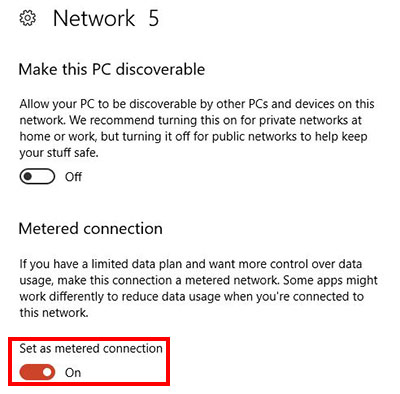
در ویندوز 8 کافی است وارد منوی تنظیمات شوید و از آن جا با جستجوی “Windows Update” و انتخاب “Turn automatic updating on or off”، آپدیت خودکار را غیرفعال کنید.
در ویندوز 7، Run را باز کرده و .services.msc را اجرا کنید. در صفحه باز شده بر روی “Windows Update” کلیک کرده و در پنجره جدید، گزینه “Stop” و “startup type: Disabled” را انتخاب نمایید.
آپدیت سیستمی سایر دستگاههای متصل
تلفنهای هوشمند، تبلتها و دیگر گجتهای هوشمند، به صورت دورهای آپدیتهای مختلفی را از طرف سازندگانشان دریافت میکنند. معمولا دریافت این آپدیتها به صورت خودکار نبوده و با گرفتن اجازه از کاربر این کار را انجام میدهند، اما گاهی اوقات مثلا زمانی که پیغام نصب آپدیت نمایش داده میشود، با کلیک بر روی گزینهای مانند “Later” و یا “Update with wifi connection”، دستگاه بلافاصله پس از اتصال به وایفای شروع به دانلود آپدیت میکند. همچنین اگر آپدیت سیستمی دستگاه خود را نیمه کاره رها کردهاید و اتصال اینترنت را دوباره برقرار نمودهاید، احتمال این که دستگاه به طور خودکار ادامه دانلود آپدیت را انجام دهد، وجود دارد.
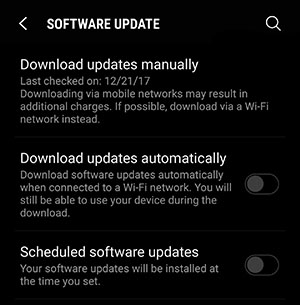
به هر حال در صورتی که با مشکل تمام شدن زود هنگام حجم اینترنت خود مواجه هستید، حتما سری به منوی تنظیمات و بخش Update بزنید. در این بخش میتوانید وضعیت دانلود آپدیت سیستمی را کنترل کنید.
بروزرسانی خودکار اپلیکیشنهای موبایل
آپدیت شدن خودکار اپلیکیشنها در تلفنهای هوشمند اندرویدی و iOS به صورت پیش فرض انجام میشود. در پلی استور تنها کافی است تا به یک شبکه وایفای متصل شوید و پس از آن با آپدیت شدن تمامی برنامههای موجود مواجه خواهید شد. این قضیه در محصولات آیفون هم به همین ترتیب است. برای مثال شما هندستتان را در حالتی که یک شبکه وایفایل متصل است، چند ساعت به حال خودش رها میکنید و پس از آن متوجه میشوید که تعداد زیادی از اپهای موجود در آن به صورت خودکار آپدیت شدهاند.
در هر دو سیستم عامل اندروید و iOS این امکان به کاربر داده شده تا آپدیت شدن خودکار اپلیکیشنها را متوقف کند.
برای متوقف کردن آپدیت خودکار برنامهها در اندروید، مراحل زیر را دنبال کنید:
پلی استور را باز کنید.
وارد منوی تنظیمات شده و “Auto-update apps” را انتخاب کنید.
در پنجره باز شده، گزینه “Do not auto-update apps” را برگزینید.
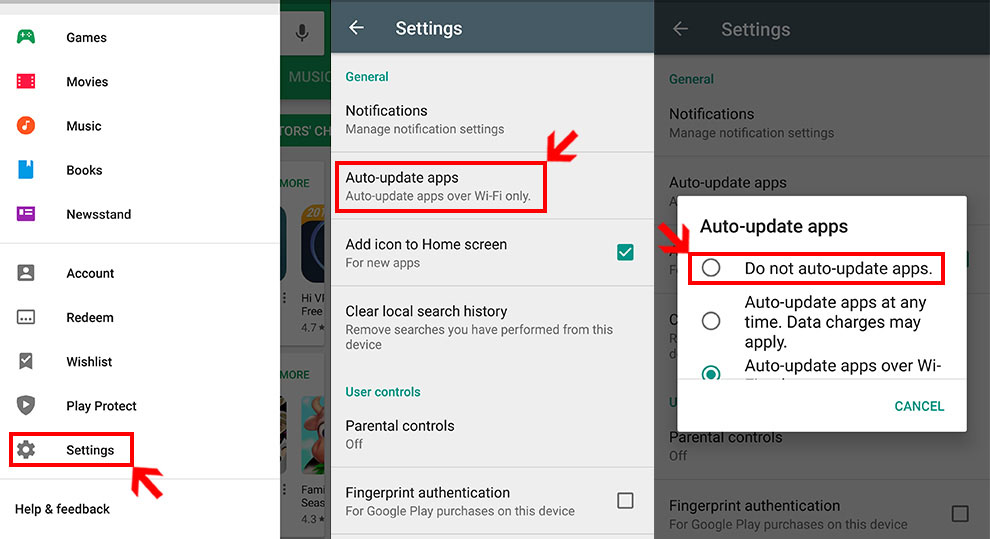
برای متوقف کردن آپدیت خودکار برنامهها در iOS، مراحل زیر را دنبال کنید:
وارد منوی تنظیمات شوید.
“iTunes and App Store” را انتخاب کنید.
در بخش اول که مربوط به دانلود خودکار بوده، همه گزینههای موجود را غیرفعال کنید.
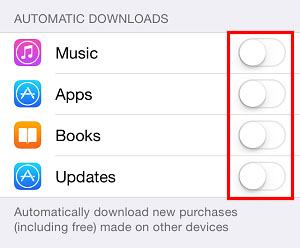
با انجام این کار دیگر خبری از آپدیتهای خودکار اپلیکیشنهای گوشی نخواهد بود و در صورت نیاز میبایست خودتان به صورت دستی آپدیتها را دانلود و نصب کنید.
تلگرام و دانلود خودکار محتوا
از آن جایی که تلگرام (3 میلیارد بازدید روزانه کاربران از تلگرام) محبوبترین پیام رسان در میان کاربران ایرانی بوده، معمولا درصد بالایی از حجم اینترنت مصرفی کاربران، به این اپ اختصاص داده میشود. بنابراین بهتر است نحوه مصرف اینترنت توسط این اپ را بررسی و کنترل کنید.
دانلود خودکار محتوا در تلگرام یکی از اصلیترین مواردی است که باعث مصرف بیرویه حجم اینترنت شما میشود. این دانلود خودکار محتوا برای مواردی چون Voice (صداهای ضبط شده)، فایلهای تصویری متحرک GIF و عکسها به صورت پیش فرض فعال است.
برای مثال حالتی را در نظر بگیرید که وارد یک چنل پر از محتوای صوتی و تصویری میشوید، در این زمان با وارد شدن به چنل، تمامی صداهای ضبط شده، فایلهای GIF و تصاویری که در آن میبینید، به صورت خودکار برایتان دانلود و بارگذاری میشوند. در واقع شاید اصلا از همان ابتدا به این محتواها نیازی نداشته باشید و برای کار دیگری چنل را باز کردهاید؛ اما از آن جایی که گزینه دانلود خودکار محتوا در تلگرام شما فعال بوده، چنین چیزی رخ میدهد.
برای غیرفعال کردن دانلود خودکار فایلها در تلگرام و کنترل آن، مراحل زیر را به ترتیب دنبال کنید:
اپ را باز کنید و وارد منوی تنظیمات شوید.
گزینه “Data and storage” را انتخاب کنید.
در بخش “Auto-Download Media” میتوانید دانلود خودکار همه فایلها را فعال و یا غیرفعال کنید.
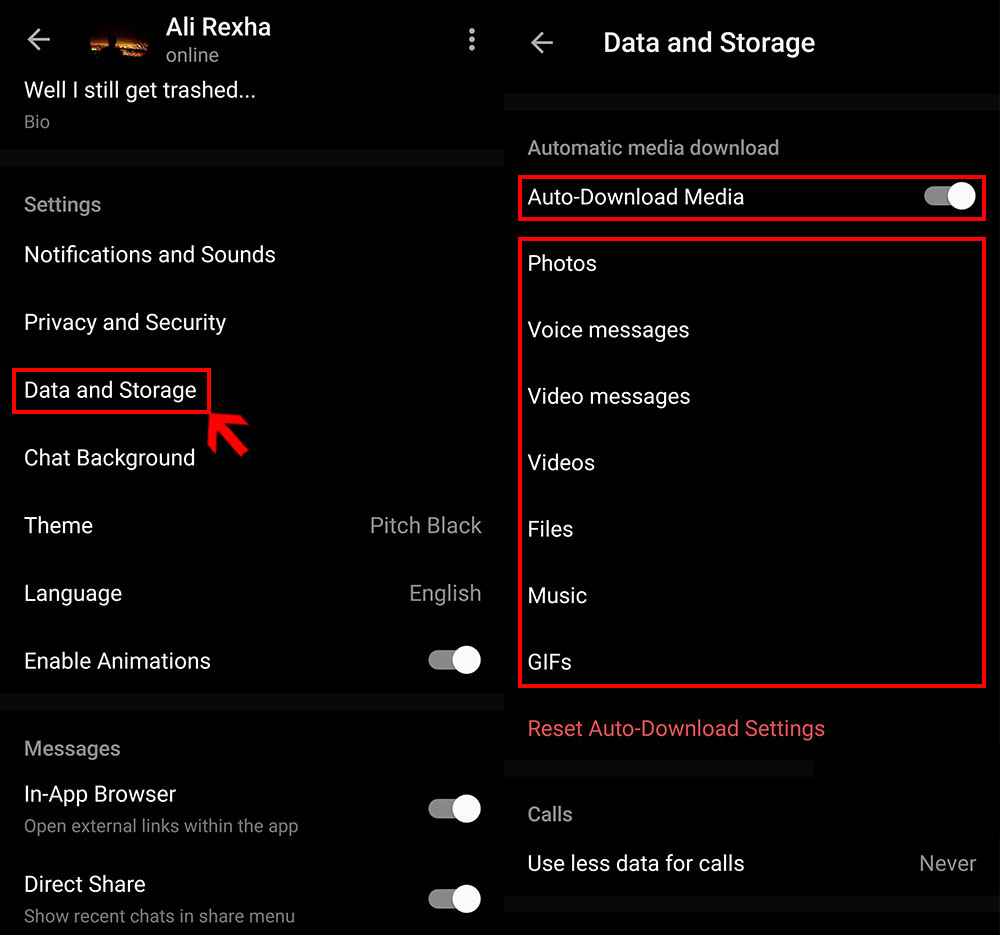
در بخش Auto-Download Media انواع فایلهای مختلف همراه با زمان و نحوه نمایششان قرار گرفته و شما میتوانید به صورت تکی، فایلهایی را که نمیخواهید در بخش خاصی به طور خودکار دانلود شوند، انتخاب کنید.
اینستاگرام؛ پر مصرفترین اپلیکیشن گوشی شما
اینستاگرام (با ۴ قابلیت جدید و شگفتانگیز اینستاگرام آشنا شوید) هم یکی از آن دسته اپهای محبوب اما پر مصرف کاربران است که با نمایش ویدیو و عکس میتواند در به پایان رسیدن زود هنگام حجم اینترنتتان، نقش پر رنگی داشته باشد. در منوی آپشن این برنامه، بخشی با نام “Cellular Data Use” قرار داشته که گزینهای با عنوان “Use Less Data” را در اختیار کاربر قرار میدهد. با انتخاب این گزینه اینستاگرام در مصرف دادههای شما مخصوصا برای زمانی که از دیتای گوشی استفاده میکنید، صرف جویی میکند. این صرفه جویی در مصرف دیتا، با فشرده سازی تصاویر و ویدیوها و شاید کمی افت کیفیتشان همراه خواهد بود. در واقع اگر از طرفداران سرسخت اینستاگرام هستید، مشکل زود تمام شدن حجم اینترنتتان شاید به این برنامه مربوط شود.
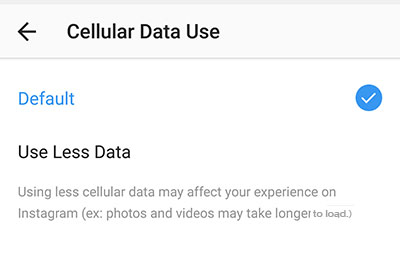
دانلود دیتا توسط سایر برنامهها به صورت پنهانی
برنامههای زیادی برای سیستم عاملهای مختلف در زمینه مدیریت دیتای اینترنت موجود بوده که کاربران میتوانند با استفاده از آنها میزان مصرفشان از اینترنت را کنترل کنند. این کنترل به صورتی بوده که مثلا مصرف اینترنت اپلیکیشن Google maps را در یک بازه زمانی مشخص به کاربر ارایه میشود. در این حالت میتوانید میزان مصرف اپهای مختلف را به صورت جدا جدا بررسی کنید.
خوشبختانه سسیتم عاملهای اندروید، iOS و ویندوز، به صورت پیشفرض یک نمونه از این برنامهها را با عنوان “Data Usage” دارند و میتوانید بدون نصب اپ اضافی در این زمینه، دیتای مصرفی اینترنتتان را کنترل کنید. اگر حجم مصرفی که بخش کنترل دیتا به شما نشان میدهد با آن چه سرویس ارایه دهنده اینترنت ثبت کرده، متفاوت است، حتما با سرویس ارایه دهنده اینترنت خود تماس بگیرید و مشکل را در میان بگذارید.
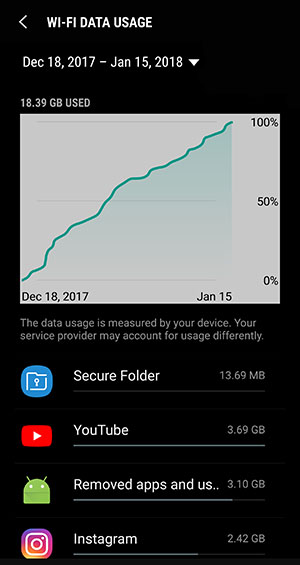
در صورتی که تمامی موارد بالا را بررسی کردهاید و همچنان با مشکل زود تمام شدن حجم اینترنت مواجه هستید، احتمال هک شدن وایفای شما وجود داشته که در این زمینه هم بهتر است با سرویس دهنده اینترنت خود تماس بگیرید تا شما را برای ایمنتر کردن مودم وایفای خود، راهنمایی کند.

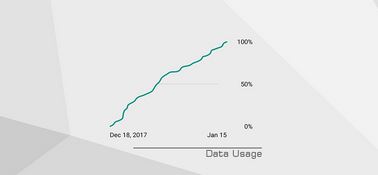
سلام علیکم
سوال و معضل همیشگی!
سپاس از شما
فرم در حال بارگذاری ...
فید نظر برای این مطلب